マジックマウス2といえば、iMacを買えばセットでついてくるアップルの純正マウスです。
あのアップルが作っている商品なので、使いやすいマウスなのだと思いがちですが……。
もちろん全否定するほどひどいマウスではないのですが、ぶっちゃけ、もっと使いやすいマウスはいくらでもあります。
今回は、マジックマウス2を、かなり辛口でレビューします。
1.マジックマウス2のメリット
いきなり辛口レビューするのもあれなので、まずはマジックマウス2のいいところを紹介します。
①他のアップル製品とデザインが統一できる
マジックマウス2は「これぞアップル純正のマウス!」という完成された見た目です。
ボタンは1つもないし、余計なデザインもまったくなし。
境目がないので分かりにくいですが、左の方を押せば左クリック、右の方を押せば右クリックとして感知してくれます。


究極なまでにシンプルなデザインは、あのスティーブ・ジョブズが生きててもおそらく褒めちぎるのではないでしょうか。
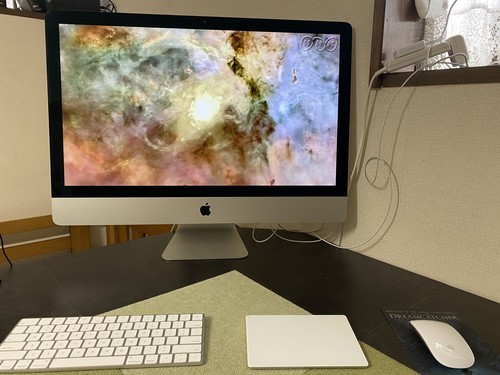
これは僕の作業机です。▲
正面にiMac、手前には左からマジックキーボード・トラックパッド・マジックマウスを配置しています。
これ、ほんと無駄のない洗練されたデザインですよね。
「見た目的に他のアップル製品に合わせたい!」というデザインの統一を重視する人にとっては、マジックマウスは最高です。
②電池の持ちが最高にいい
マジックマウスは乾電池式ではなく、ライトニングケーブルでの充電式ですが、電池の持ちは最高にいいです。
普通に使っていても、軽く1ヶ月以上持ちます。
あと、Macとマジックマウスの接続は、Bluetoothでのワイヤレス接続ですが、今までまったく遅延を感じたことがありません。
──という心配は全くいりません。
やはり、アップル製品同士の連携は最高にスムーズです!
サードパーティ製のマウスを使ってMacとBluetooth接続しようとすると、うまくいかないことがたまにあります。
③小さいので持ち運びにも適している
マジックマウスはかなり小さく、ミニサイズです。
なので、外出先に持っていくことも余裕でできます。
外出先でMacBookを使う人は多いと思いますが、やはりトラックパッドだけだと指が疲れますよね。
そんなときに、マジックマウスがあればかなり便利です。▼

横から見てもわかるように、マジックマウスは小さいですし、しかも薄いです。
バッグに入れてもかさばりません。▼

ちなみに、マジックマウスを入れる専用ケースもあります。
マジックマウスをそのままバッグに入れてもそう簡単には壊れないと思いますが、長く安全に使いたいなら、専用ケースを買っておいた方がいいですよ。
持ち運びにも便利なので、買っておくと便利です。(安いですしね)▼
2.マジックマウス2のデメリット
では、マジックマウス2のダメなところをあげていきます。
ここからが、本番です!
①手の大きい僕にはサイズが小さすぎる
先ほど、「マジックマウス2はサイズが小さいから、持ち運びに適している」と書きました。
しかし
それはつまり、「手の大きい人にとっては使いにくい」ということです。
マジックマウス2のサイズはかんな感じ。▼
・幅:5.71cm
・奥行き:11.35cm
わかりやすく写真で見てみましょう。▼
マジックマウスは大昔のiPhone4sとほぼ同じサイズなのです。
想像以上に小さいと思った方がいいです。
僕の場合、手がかなり大きいので、マジックマウス2は僕の手にジャストフィットしません。
マジックマウスが小さすぎて、僕の手が窮屈で変な形になってしまうんです……。▼
もちろん操作できないというほどではないですが、やはり手の大きい僕にとっては、
手の大きい人はマジックマウスは、おすすめできません。
②ジェスチャーが使いにくすぎる!
マジックマウスはMacでの使用を想定しているため、トラックパッドで行えるスワイプやミッションコントロールなど、指を使った独自のジェスチャーが使えます。
アップル純正のトラックパッドの使いごごちは本当に神レベルなので、「その使いごごちがマジックマウスでも再現できるのはすごい!」
──と思いたくなるのですが、
トラックパッドのレビューは別記事で。▼
マジックマウスのジェスチャーが使いにくい理由は、2つです。
⑴表面積が狭すぎる

マジックマウスは小さいので、表面積が小さいです。
表面積が小さいマウスだと、物理的にジェスチャーがしにくいんですよね。
トラックパッドは表面積が広いのでジェスチャーしやすいですが、マジックマウスは小さくてジェスチャーしにくいです。
⑵表面の滑りが悪い
マジックマウスの表面は、見た目は光沢があって、自分の顔が映り込むくらいピカピカなのですが、
マジックマウスでジェスチャーをしようとすると、指が引っかかるんですよね。
トラックパッドと比べてみると、その差は一目瞭然です。▼


なぜトラックパッドと同じ材質にしなかったのか……。
なぜマジックマウスだけ、指が滑りにくい材質にしたのか……。
「マジックマウスのジェスチャーをわざと使いにくくして、トラックパッドを買わせようという悪魔的戦略なのではないか?」 と疑いたくなるレベルです。
③充電しながら使用することができない
これは、マジックマウスのけっこう有名なデメリットですね。
マジックキーボード・トラックパッド・マジックマウスの中で、

マジックマウス君だけ仲間はずれやん…。
給電ポートがマウスの裏についているので、構造上仕方ないみたいです。
マジックマウスの電池がかなり長持ちするとはいえ、充電が切れたときに充電しながら使えないのは、けっこう困りますね……。
④カーソルの移動速度が遅い?
他の人のレビューをみていると、「カーソルの移動速度が遅い」という指摘が多くありました。
僕は、カーソルの速度を最速に設定しています。▼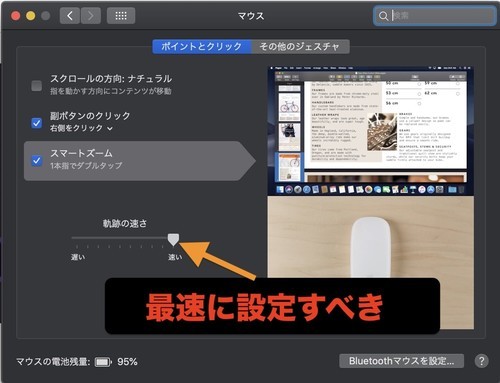
これなら僕にとっては十分速いのですが、人によっては「これでも遅い!」と感じる人もいるようです。
3.マジックマウスはどう使えばいいか?
マジックマウスでは大きく分けて6つのジェスチャーを使うことが可能です。
ただ、僕はそのうちの1つのジェスチャーしか使っていません。▼
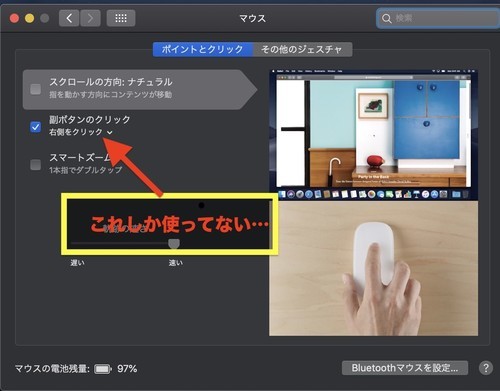
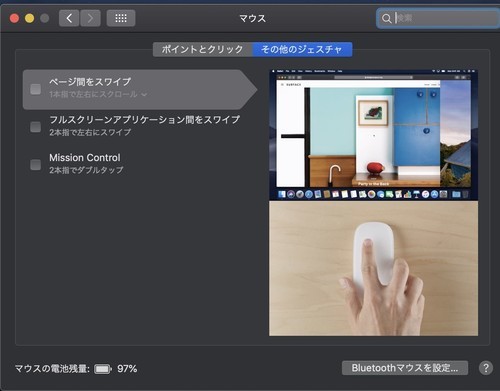
それ以外の機能はOFFにしています。
正直、マジックマウスは最低限「右クリック」と「左クリック」ができれば、それでいいんですよね。
それ以外の機能があっても使いにくいだけです。
ぶっちゃけ、僕にとってマジックマウスは、
トラックパッドが便利すぎるので、マジックマウスはあまり使いません。
基本的なネットサーフィンくらいであれば、トラックパッド一台あれば問題ありません。
ただし、動画編集や画像編集など細かいカーソル操作が必要な場合は、マジックマウスがあったほうが便利です。
結局は、トラックパッドとマジックマウスの使い分けが大事ってことですね。
4.おすすめできるのはこんな人
だいぶ辛口なレビューになりましたが、ぜんぶ本音です。
まとめると、マジックマウスをおすすめできるのは
・画像編集や動画編集をよくする人
・トラックパッドだけだと指が疲れてしまう人
・デザインを他のアップル製品と統一したい人
──こんな感じですかね。
現に僕も、今はマジックマウスではなく、ロジクールのトラックボールマウスを使っています。▼
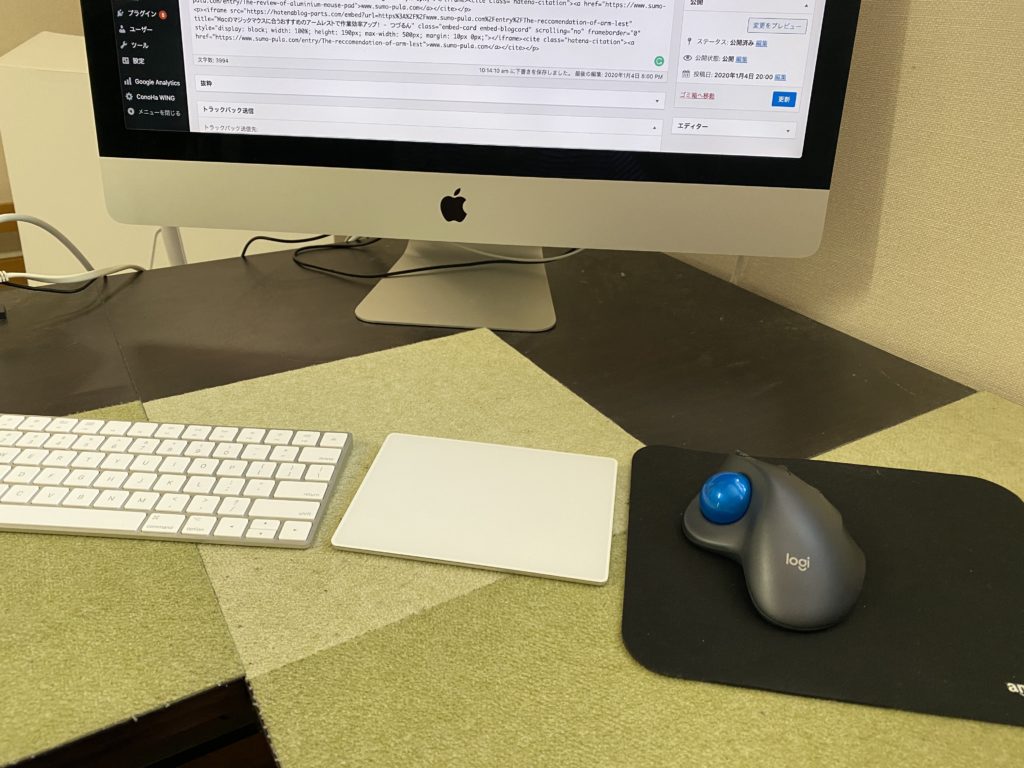
デザイン的には、他のApple製品とあんまり合ってませんが、手の大きい僕にはこのトラックボールマウスのほうがはるかに使いやすいです。
ただ、マジックマウスもトラックパッドと併用すれば、それほど使いにくいわけではないですし、手の小さい人にはかえって使いやすいはず。
あなたの手のサイズに合わせてえらぶべきかな、と思います。
★トラックボールマウスのレビュー。






